선 삽입
Desktop Editor를 이용해 문서에 선을 주석으로 삽입할 수 있습니다.
1.
리본 메뉴에서  (선)를 클릭합니다.
(선)를 클릭합니다.
 (선)를 클릭합니다.
(선)를 클릭합니다.또는 세부사항 창에서  (선)을 클릭합니다.
(선)을 클릭합니다.
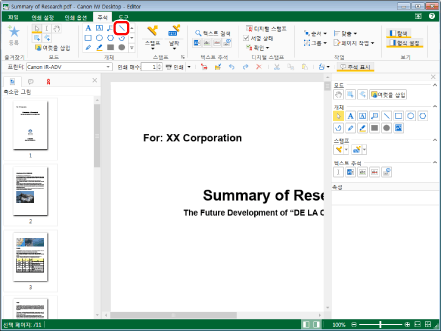
선의 속성이 세부사항 창에 표시됩니다.
|
참고
|
|
세부사항 창이 표시되지 않으면 다음을 참조하십시오.
또한 이 작업은 도구 버튼을 이용해 수행할 수도 있습니다. Desktop Editor의 도구 모음에 도구 버튼이 표시되지 않는다면 아래의 방법에 따라 표시할 수 있습니다.
또한 선을 여러 번 삽입할 수 있습니다. 자세한 내용은 다음을 참조하십시오.
|
2.
선의 속성을 구성합니다.
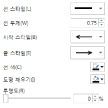
|
[선 스타일]
|
▼를 클릭하면 표시되는 목록에서 사용할 선 스타일을 선택합니다.
|
|
[선 두께]
|
선 두께를 설정합니다. 0.25포인트 ~ 12.00포인트 사이에서 선 두께를 지정할 수 있습니다. 또한
|
|
[시작 스타일]
|
▼를 클릭하면 표시되는 목록에서 사용할 선의 시작 스타일을 선택합니다.
|
|
[끝 스타일]
|
▼를 클릭하면 표시되는 목록에서 사용할 선의 끝 스타일을 선택합니다.
|
|
[선 색]
|
|
|
[도형 채우기]
|
|
|
[투명도]
|
슬라이더 위치 및 숫자 값은 선의 투명도를 나타냅니다. 투명도를 변경하려면 왼쪽이나 오른쪽으로 슬라이더를 옮기거나, 숫자 값을 입력합니다. 또한
|
|
참고
|
|
[선 스타일]에서 선택한 선의 종류는 [시작 스타일] 또는 [끝 스타일]에서 선택한 화살표에 적용되지 않습니다.
[선 색] 또는 [도형 채우기]에서 [다른 색]을 선택하면 [컬러]가 표시되고 [선 색] 또는 [도형 채우기] 목록에 없는 색상을 설정할 수 있습니다.
속성은 리본 메뉴 명령 또는 도구 버튼에서 설정할 수도 있습니다. 속성을 설정할 수 있는 명령과 도구 버튼에 대한 자세한 내용은 다음을 참조하십시오.
|
3.
마우스 포인터를 작업 창으로 이동합니다.
마우스 포인터 모양이  로 바뀝니다.
로 바뀝니다.
|
참고
|
|
삽입 작업을 취소하려면 다음 중 하나를 수행합니다.
리본 메뉴에서
 (개체 선택)를 클릭합니다. (개체 선택)를 클릭합니다.리본 메뉴에서
 (텍스트 선택)를 클릭합니다. (텍스트 선택)를 클릭합니다.리본 메뉴에서
 (가져오기 모드)를 클릭합니다. (가져오기 모드)를 클릭합니다.리본 메뉴에서 선택한 명령을 다시 클릭합니다
세부사항 창에서
세부사항 창에서
세부사항 창에서
세부사항 창에서 선택한 버튼을 다시 클릭합니다.
키보드에서 [Esc] 키를 누릅니다.
|
4.
선의 시작 지점에서 끝 지점으로 마우스 포인터를 끕니다.
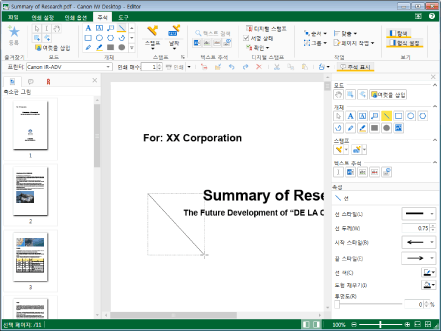
|
참고
|
|
키보드의 [Shift] 키를 누른 상태로 마우스 포인터를 끌면 수평선들, 수직선들, 45도 선들을 삽입할 수 있습니다.
|
5.
삽입한 선의 바깥쪽 작업 창을 클릭하여 선 선택을 취소합니다.